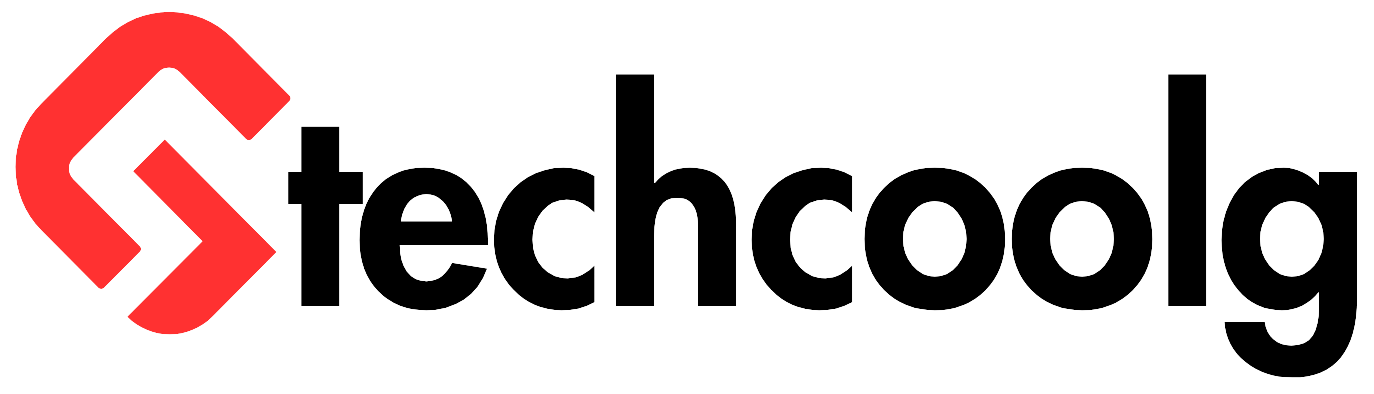Uses Of Function Keys F1 to F12: ये बात हम सब जानते है की Key Board एक इनपुट डिवाइस है और यह Computer का एक महत्वपूर्ण अंग हैं। Keyboard का इस्तेमाल कंप्यूटर या अन्य डिवाइस पर Data (Text or Number) Enter करने या Manipulate करने के लिए किया जाता है। अगर आप भी कंप्यूटर इस्तेमाल करते है तो आप ये अच्छे से जानते होंगे की एक साधारण Key Board में 101 Keys या बटन होते हैं। इसी Key Board में ऊपर ऊपर की लाइन में 12 Function keys होती हैं जो F1 से F12 के क्रम में होती है।
अगर आप भी F1 से F12 वाली Uses of Function Keys को जानना चाहते है तो आप बिलकुल सही जगह पर है। आज के हमारे इस लेख में हम आपको F1 से F12 तक की सभी Keys के Uses के बारे में विस्तार से बताएंगे।
Uses of Function Keys F1 To F12
अगर आप F1 से F12 Function Keys के सभी Uses को जानना चाहते है तो इस लेख को अंत तक और ध्यान से पढ़े। हम आशा करते है की इस लेख को पढ़ने के बाद F1 से F12 Keys के Uses को आप बहुत अच्छे से समझ जाएंगे।
Uses of F1 Function Key:
- F1 का इस्तेमाल अक्सर Operating System या सक्रिय चल रहे Program के लिए सहायता (Help) विक्लप को खोलने के लिए किया जाता है लेकिन इसके और भी उपयोग है जो प्रोग्राम पर निर्भर करते है।
- बहुत सारी Companies के PC में F1 का इस्तेमाल BIOS या CMOS Setup में प्रवेश करने के लिए करते है। जब कंप्यूटर Booting कर रहा होता है तो आपको स्क्रीन पर दिखाई देगा की BIOS Setup में जाने के लिए F1 दबाये।
- अगर आप Excel में एक नई Worksheet बनाना चाहते है तो आप Alt + Shift+ F1 को दबा सकते है।
Uses of F2 Function Key:
- इस Key का इस्तेमाल Microsoft Windows में Highlight की गई किसी भी File या Icon को Rename करने के लिए किया जाता है। F2 के और भी उपयोग है जो कंप्यूटर और उसमे चल रहे प्रोग्राम पर निर्भर करते है।
- Microsoft Excel में F2 का उपयोग Active Cell को Edit करने के लिए किया जाता है। यह Key Microsoft Excel में आपके काम को काफी आसान बना देती है। उदाहरण के लिए आप Arrow Key के इस्तेमाल से अलग अलग Cell में Move कर सकते है और F2 Press करके आप उसको Edit कर सकते है।
- Microsoft Word में अगर आप अपने Document का Print Preview देखना चाहते है तो आप Ctrl+F2 Key को दबाएं।
- बहुत सारे PC में F2 का इस्तेमाल BIOS Setup में प्रवेश करने के लिए करते है। जब कंप्यूटर Booting कर रहा होता है तो आपको स्क्रीन पर दिखाई देगा की BIOS Setup में जाने के लिए F2 दबाये।
Uses of F3 Function Key:
- F3 Key का इस्तेमाल Microsoft Windows में Search विक्लप को चुनने के लिए किया जाता है। अगर आपने File Explorer को खोल रखा है और आप कुछ Search करने चाहते हो तो आप F3 Key को दबा सकते हो जो आपके Search विक्लप को Active कर देगा और फिर आप कुछ भी Type करके Search कर सकते हो।
- अगर Microsoft Word में आप Selected Text को lowercase में करना चाहते है तो Ctrl+F3 दबाये। Microsoft Word में Selected Text के Format को बदलने के लिए यानी की lowercase को UPPERCASE या फिर Sentence case में बदलने के लिए Shift+F3 दबाये।
- MS DOS या फिर Command Line में पहले वाली Command को दोहराने के लिए F3 Key का उपयोग होता है।
Uses of F4 Function Key:
- F4 Key का इस्तेमाल Open Window या Tab को बंद करने के लिए अक्सर Alt और Ctrl Keys के साथ इस्तेमाल होता है। जब आप F4 को Alt के साथ प्रयोग करते हो तो यह Microsoft Windows में वर्तमान में सक्रिय Program Window को बंद कर देता है। जब F4 को Ctrl के साथ इस्तेमाल किया जाता है तो यह सक्रिय विंडो में खुली हुई Window या Tab को बंद कर देता है।
- Microsoft PowerPoint और Microsoft Word में F4 Key का इस्तेमाल, अंतिम क्रिया को दोहराने के लिए कर सकते है। उदाहरण के लिए यदि आप Microsoft Word में Text को Highlight करके उसका Color Change कर देते या फिर Font Change कर देते हो तो उसके बाद आप जब दूसरे Text को Highlight करके F4 को दबाते हो तो उसका भी Color या Font चेंज हो जायेगा।
Uses of F5 Function Key:
- F5 की मदद से आप किसी भी Modern Browser जैसे की Google Chrome, Mozilla Firefox में वेबपेज को Refresh/Reload कर सकते हो और यदि आप Ctrl+F5 का इस्तेमाल करते हो तो इस से आपका Webpage पूरी तरह से refresh हो जायेगा यानी की उस पेज की Cache Clear हो जाएगी, इसको Hard Refresh भी कहते है।
- F5 की मदद से आप Microsoft Word में Find, Replace और Go to the window को Open कर सकते है।
- अगर आप Microsoft Power Point में अपनी Presentation का Slide Show शुरू करना कहते है तो आप F5 की मदद से कर सकते है और F5 दबाने से आपका Slide Show पहली Slide से शुरू होता है। यदि आप किसी Slide पर काम कर रहे है और उस Slide से ही Slide Show शुरू करना चाहते है तो Shift+F5 दबाये।
Uses of F6 Function Key:
- अगर आप किसी ब्राउज़र में काम कर रहे है जैसे की Mozilla Firefox, Internet Explorer, Google Chrome और आप Cursor को Address Bar में लेकर जाना चाहते है तो आप F6 दबाने से वो कर सकते है।
- Microsoft Word में काम करते समय अगर आपको एक नया Word Document खोलना है तो Ctrl+Shift+F6 दबाये।
Uses of F7 Function Key:
- F7 Key का उपयोग आमतौर पर Microsoft office के प्रोग्राम जैसे Microsoft Excel, Microsoft Word, Microsoft Outlook, इत्यादि में में किसी Document के लिए की Spell Check, Grammar Check के लिए किया जाता है।
- F7 Key का इस्तेमालCommand Line में सभी Commands की History को Check करने के लिए किया जाता है।
Uses of Function Keys F8:
- F8 Key का इस्तेमाल आमतौर पर Windows Startup Menu में प्रवेश करने के लिए या Windows Safe Mode तक पहुंचने के लिए किया जाता है।
Uses of F9 Function Key:
- अगर आप Microsoft Word में काम कर रहे है और Document को Refresh करना चाहते है तो F9 Key का उपयोग करें।
Uses of F10 Function Key:
- F10 का उपयोग किसी Window के Menu को Activate करने के लिए होता है।
- अगर आप बिना Mouse के Right Click का इस्तेमाल करना चाहते है तो Shift+F10 दबाये।
Uses of F11 Function Key:
- F11 Key का उपयोग सभी Modern Browsers में Full Screen Mode में जाने और आने के लिए उपयोग किया जाता है।
- अगर आप Microsoft Excel में एक New Sheet को जोड़ना चाहते है तो Shift+F11 का इस्तेमाल करें।
- Microsoft Office के प्रोग्राम जैसे की MS Word, MS Excel etc में Alt + F11 दबाने पर उस दस्तावेज़ के लिए Microsoft Visual Basic विंडो को Invokes करता है।
Uses of F12 Function Key:
- Microsoft Office Program में ‘Save As’ विंडो खोलने के लिए F12 का उपयोग होता है।
- Shift+Ctrl+F12 Microsoft Office के किसी भी Program में Print Window को Open कर सकते है।
- अधिकांश इंटरनेट ब्राउज़रों में Developer Tool को खोलने और बंद करने के लिए F12 का उपयोग होता है।
ये भी जरूर पढ़े:
Conclusion:
अगर आप Functions Keyको अच्छे से इस्तेमाल करना सीख जाते है तो आपका बहुत सारा समय बच सकता है और आप कंप्यूटर के मास्टर बन सकते है। सिर्फ इस लेख को पढ़ने से आप इनका इस्तेमाल करना नहीं सीख जाओगे , उसके लिए आपको अभ्यास करना पड़ेगा। सभी Functions Key कैसे काम करती है उसको प्रैक्टिकल जरूर करके देखे। मैं उम्मीद करता हु की आपको आज का लेख Uses Of Function Keys F1 to F12 जरूर पसंद आया होगा। अगर आपको यह लेख जानकारी से भरपूर लगा तो इसको अपने दोस्तों के साथ जरूर शेयर करे। धन्यवाद !